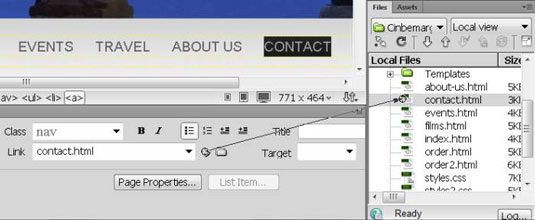Αφού συνηθίσετε να ορίζετε συνδέσμους στο Dreamweaver, ακολουθεί μια πραγματικά χρήσιμη συντόμευση που είναι ιδιαίτερα χρήσιμη εάν ορίζετε πολλούς συνδέσμους σε πολλές σελίδες ταυτόχρονα:
Επιλέξτε την εικόνα ή το κείμενο που θέλετε να εμφανίζεται ως σύνδεσμος.
Κάντε κλικ στο εικονίδιο Point to File στο Property inspector.
Το εικονίδιο είναι ένα σταυρόνημα (ένας κύκλος με μια τελεία στη μέση) και βρίσκεται ακριβώς δεξιά από το πεδίο Σύνδεσμος και στα αριστερά του εικονιδίου Αναζήτηση (που μοιάζει με φάκελο).
Σύρετε τον κέρσορα στη σελίδα (χωρίς να αφαιρέσετε το δάχτυλό σας από το αριστερό κουμπί του ποντικιού) και τοποθετήστε τον στο όνομα οποιουδήποτε αρχείου επιλέξετε στον πίνακα Αρχεία.
Όταν κάνετε κλικ και σύρετε από το εικονίδιο Point to File σε ένα όνομα αρχείου με αυτόν τον τρόπο, το Dreamweaver επεκτείνει μια γραμμή για να σας βοηθήσει να οπτικοποιήσετε ότι ρυθμίζετε σωστά τη σύνδεση.
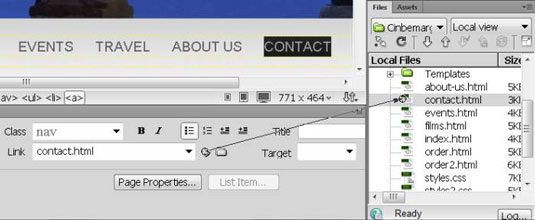
Το αρχείο πρέπει να είναι ορατό στον πίνακα Αρχεία για να μπορείτε να το ορίσετε ως σύνδεσμο, επομένως ίσως χρειαστεί να ανοίξετε έναν υποφάκελο για να αποκαλύψετε το αρχείο για να μπορέσετε να ορίσετε έναν σύνδεσμο με αυτόν τον τρόπο.